Inhoudsopgave
Als je site offline is, is dat niet alleen vervelend maar kan het ook je bedrijf schaden. Elke minuut downtime betekent gemiste kansen, ontevreden gebruikers en misschien zelfs lagere zoekresultaten.
Maar maak je geen zorgen! Wij zijn er om je te helpen de 500 interne serverfout te verslaan. In deze gids laten we je zien:
- Wat veroorzaakt deze fout
- Hoe je het stap voor stap kunt oplossen
- Manieren om te voorkomen dat het weer gebeurt
Of je nu een pro-ontwikkelaar bent of een beginner op het gebied van websites, bij ons zit je goed. Laten we je site weer aan de praat krijgen!
Wat is een 500 interne serverfout?
Deze foutmelding is een soort “Sorry, we hebben het verprutst” bericht van de server van je website. Het betekent dat er achter de schermen iets mis is gegaan, maar de server kan je niet precies vertellen wat.
Deze foutmelding kan om een heleboel verschillende redenen verschijnen, zoals:
- Een verknoeid instellingenbestand
- Een gebroken script
- Problemen met databases
- Conflicten tussen delen van je site
- Te veel bezoekers tegelijk
- Oude software
Voor bezoekers is het zien van deze foutmelding alsof ze tegen een muur oplopen. Ze kunnen je site niet gebruiken, geen dingen kopen of niet vinden wat ze nodig hebben. Als dit blijft gebeuren, gaan ze misschien weg en komen ze niet meer terug.
Als website-eigenaar moet je dit snel oplossen. Downtime kan je geld, bezoekers en zelfs je plek in de zoekresultaten kosten. Maar geen paniek – met wat speurwerk kun je het probleem meestal snel oplossen.
Veelvoorkomende oorzaken van 500 Interne Server Fouten
1. Problemen met de server
Zie je server als de machinekamer van je website. Als hier iets kapot gaat, kan de hele site crashen.
- Het .htaccess bestand: Dit kleine maar machtige bestand regelt hoe je server werkt. Eén klein foutje hier kan grote problemen veroorzaken.
- PHP-fouten: Als je site PHP gebruikt (veel doen dat), kan een fout in de code alles kapot maken.
- Problemen met databases: Je site moet praten met zijn database. Als die verbinding verbroken wordt, krijg je een 500-fout te zien.
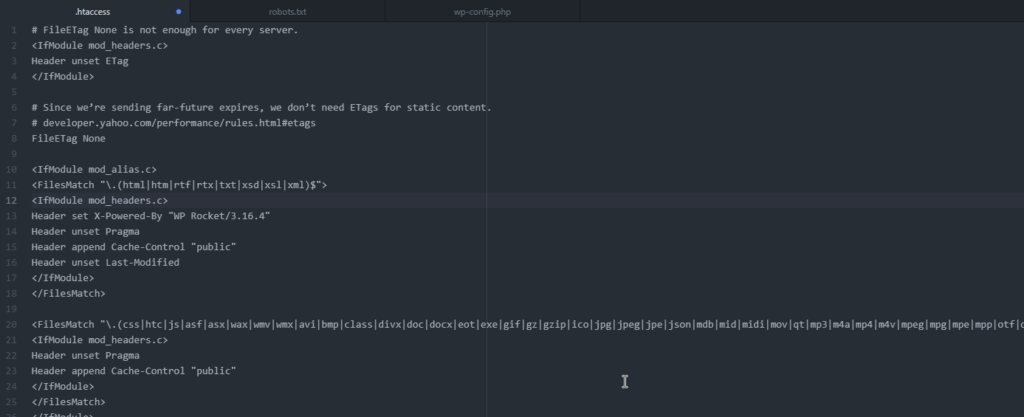
2. Website problemen
Je website is als een drukke stad. Soms moeten de verschillende onderdelen beter samenwerken.
- Plugin “vecht”: Als twee plugins hetzelfde proberen te doen, kunnen ze botsen en je site laten crashen.
- Kapotte bestanden: Als belangrijke bestanden beschadigd raken, kan je site stoppen met werken.
- Te veel verkeer: Net als een stad tijdens het spitsuur kan je site overweldigd raken als er te veel mensen tegelijk langskomen.
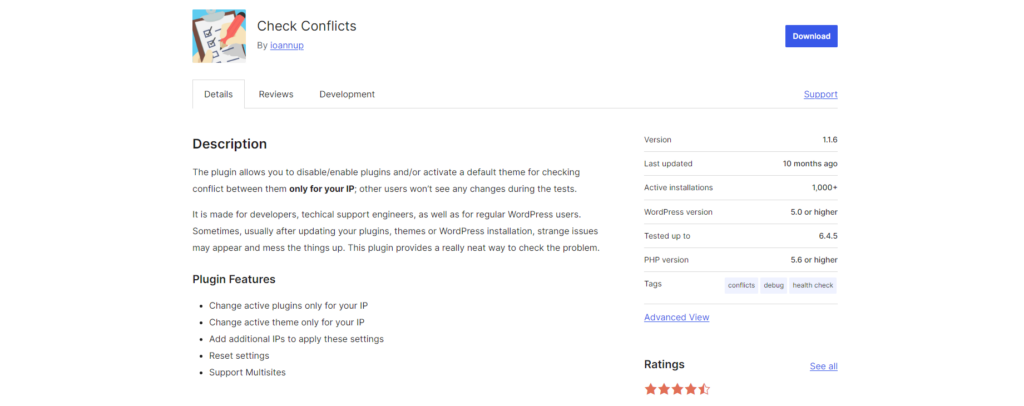
3. Andere problemen
Sommige problemen komen van buiten je site zelf:
- Oude software: Het gebruik van verouderde programma’s kan fouten veroorzaken.
- Problemen met toestemming: Als je site geen toegang heeft tot de bestanden die hij nodig heeft, kan hij vastlopen.
- Caching verwarring: Soms kunnen opgeslagen gegevens door elkaar lopen en fouten veroorzaken.
Hoe los je een 500 interne serverfout op?
Nu je weet wat het probleem veroorzaakt, gaan we het oplossen! Dit is wat je moet doen:
- Controleer je foutenlogboeken: Deze bestanden kunnen je precies vertellen wat er mis ging.
- Kijk naar je recente wijzigingen: Heb je iets bijgewerkt vlak voordat de fout begon? Probeer die wijziging ongedaan te maken.
- Test je plugins: Schakel al je plugins uit en zet ze dan een voor een aan om de onruststoker te vinden.
- Controleer je .htaccess bestand: Controleer of dit bestand correct is ingesteld.
- Scan op malware: Soms kan slechte code 500 fouten veroorzaken.
- Praat met je host: Als je het probleem niet kunt vinden, kan je hostingbedrijf je helpen.
500 fouten stoppen voordat ze gebeuren
Wil je je site soepel laten werken? Probeer deze tips:
- Update regelmatig: Houd al je software, plugins en thema’s up-to-date.
- Maak vaak een back-up: Als er iets misgaat, kun je je site snel herstellen.
- Gebruik sterke wachtwoorden: Dit helpt om hackers buiten te houden.
- Bewaak je site: Gebruik tools om problemen op te sporen voordat het grote fouten worden.
Door deze stappen te volgen, kun je 500 Internal Server Errors snel verhelpen en je site soepel laten werken. Onthoud: een werkende website betekent tevreden bezoekers en een gezond bedrijf!
Eenvoudige stappen om die vervelende 500 interne serverfout op te lossen
Als je website een 500 Internal Server Error laat zien, kan dat frustrerend zijn. Maar maak je geen zorgen! Hier lees je hoe je het kunt oplossen:
1. Controleer de foutenlogboeken van je server
Je foutenlogboeken zijn als een notitieboekje voor detectives. Ze registreren alles wat er misgaat op je server. Zo gebruik je ze:
- Zoek de logboeken in het configuratiescherm van je hosting (zoek naar “Logs” of “Error Logs”)
- Controleer recente invoer rond de tijd dat de fout begon
- Zoek naar specifieke foutmeldingen, bestandsnamen of foutcodes
Waar moet je op letten:
- PHP script fouten
- Problemen met databaseverbinding
- Problemen met bestandsrechten
- Waarschuwingen voor geheugenlimiet
Als je ergens opheldering over nodig hebt, vraag het dan aan je hostingbedrijf of kijk op online forums voor hulp.
2. Schakel je plugins één voor één uit
Plugins voegen coole functies toe aan je site, maar soms moeten ze beter samenwerken. Hier lees je hoe je kunt controleren of een plugin de oorzaak is van je 500-fout:
- Log in op je WordPress dashboard
- Ga naar de sectie “Plugins
- Schakel elke plugin één voor één uit
- Controleer je site na elke deactivering
Als de fout verdwijnt na het uitschakelen van een plugin, dan heb je het probleem gevonden! Je kunt dan de plugin bijwerken, de maker om hulp vragen of een andere plugin zoeken om te gebruiken.
Gebruik je Elementor? Probeer de “Veilige modus” om alle plugins in één keer uit te schakelen. Dit kan je tijd besparen!
3. Kijk naar je .htaccess bestand
Het .htaccess bestand vertelt je server hoe hij om moet gaan met bezoekers. Als het verkeerd is ingesteld, kan het 500 fouten veroorzaken. Dit is wat je moet doen:
- Gebruik FTP of je hosting bestandsbeheerder om het .htaccess bestand te vinden
- Open het in een teksteditor
- Zoek naar recente wijzigingen of vreemde regels
Veelgemaakte fouten in .htaccess:
- Verkeerde herschrijfregels
- Slechte syntaxis (zoals extra spaties)
- Regels die niet samenwerken
Als je ergens niet zeker van bent, zet dan een “#” aan het begin van de regel om het uit te schakelen. Controleer vervolgens of je site werkt.
Maak altijd een back-up van je .htaccess bestand voordat je het wijzigt!
4. Controleer je PHP-code
PHP maakt je website interactief. Eén klein foutje in de code kan echter grote problemen veroorzaken. Hier lees je hoe je PHP-fouten kunt vinden:
- Kijk in je foutenlogboeken voor PHP-foutmeldingen
- Zoek het bestand en regelnummer die in de foutmelding worden genoemd
- Controleer die regel op:
- Ontbrekende puntkomma’s (;)
- Niet gesloten haakjes
- Niet gedefinieerde variabelen
- Verkeerde functienamen
Als PHP nieuw voor je is, maak je dan geen zorgen! Er zijn veel online gidsen om je te helpen de basis te leren.
5. Test uw databaseverbinding
Je database slaat alle informatie van je website op. Als hij geen verbinding kan maken, krijg je een 500-fout te zien. Zo kun je dit controleren:
- Ga naar het configuratiescherm van je hosting of phpMyAdmin
- Zoek je database-instellingen (naam, gebruikersnaam, wachtwoord, host)
- Zorg ervoor dat deze overeenkomen met wat er in je websitebestanden staat
- Probeer verbinding te maken met de database
Als je hulp nodig hebt bij het verbinden, vraag het dan aan je hostingbedrijf. Zij kunnen controleren op serverproblemen of databaseproblemen.
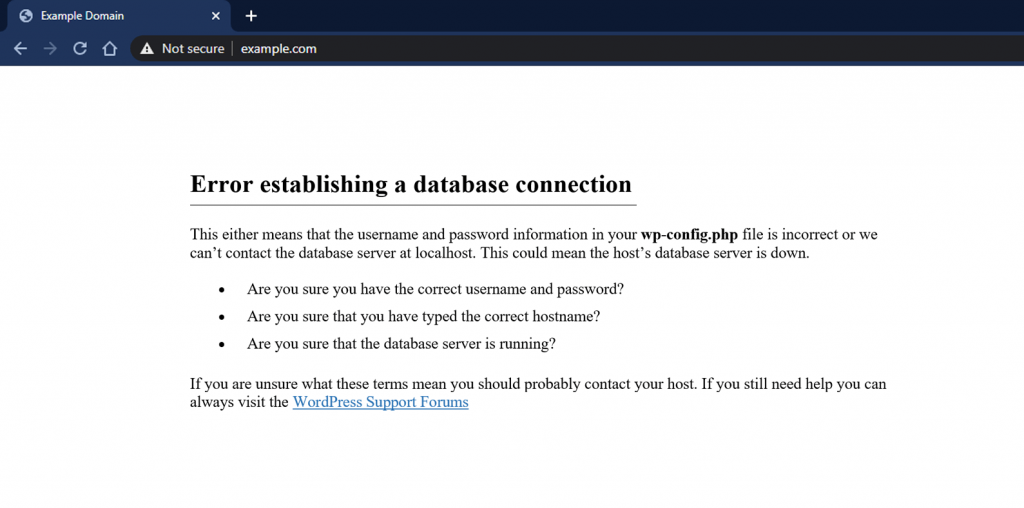
Onthoud dat het herstellen van 500 fouten wat speurwerk vergt. Neem je tijd, wees voorzichtig en wees niet bang om hulp te vragen als je die nodig hebt!
Geavanceerde oplossingen voor 500 interne serverfouten
Soms is het oplossen van een 500-fout complexer dan het aanpassen van een bestand of het bijwerken van een plugin. Hier zijn wat meer geavanceerde oplossingen die je kunt proberen:
1. Geef je server meer middelen
Wordt je website te groot voor zijn laarzen? Als je site groeit, heeft hij misschien meer serverkracht nodig. Dit is wat je moet doen:
- Controleer je foutenlogboeken of hostingprogramma’s op resourcewaarschuwingen
- Zoek naar tekenen van:
- Hoog CPU-gebruik
- Laag geheugen
- Niet genoeg schijfruimte
- Als je deze waarschuwingen ziet, is het tijd om je hostingpakket te upgraden
Hoe te upgraden:
- Vraag je hostingbedrijf naar grotere plannen
- Ze helpen je de juiste maat te kiezen voor je site
Onthoud dit: Een snellere server kan meer bezoekers aan zonder fouten. Maar betaal alleen voor wat je nodig hebt. Probeer eerst je site sneller te maken voordat je gaat upgraden.
Tip voor Elementor gebruikers: Elementor Hosting maakt gebruik van Google Cloud en kan automatisch meegroeien met je site. Dit betekent minder fouten als je veel bezoekers hebt.

2. Update je software en plugins
Oude software kan nieuwe problemen veroorzaken. Alles up-to-date houden helpt 500 fouten te voorkomen. Hier lees je hoe:
- Maak eerst een back-up van je site!
- Update je belangrijkste software (zoals WordPress)
- Werk al je plugins bij
- Je thema bijwerken
Waarom updates belangrijk zijn:
- Ze lossen bugs op die fouten kunnen veroorzaken
- Ze repareren beveiligingslekken
- Ze voegen nieuwe functies toe om je site beter te maken
Als je Elementor gebruikt , kun je alles direct vanuit je WordPress dashboardbijwerken. Elementor vertelt je ook welke versies goed samenwerken.
Waarschuwing: Soms kunnen updates problemen veroorzaken. Daarom is het zo belangrijk om eerst een back-up te maken!
3. Bestands- en mapmachtigingen herstellen
De bestanden van je website hebben de juiste “rechten” nodig om goed te kunnen werken.
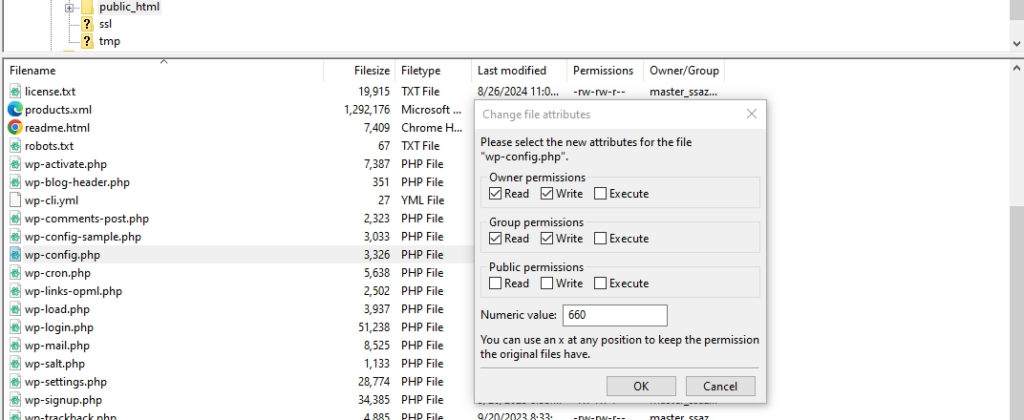
Verkeerde machtigingen kunnen leiden tot 500 fouten. Hier lees je hoe je ze kunt herstellen:
- Gebruik FTP of bestandsbeheer van je hosting om je bestanden te bekijken
- Bekijk de machtigingen voor elk bestand en elke map
- De meeste bestanden moeten worden ingesteld op 644
- De meeste mappen moeten worden ingesteld op 755
Wat betekenen deze getallen?
- 644: De eigenaar kan het bestand wijzigen; alle anderen kunnen het alleen lezen
- 755: De eigenaar kan alles doen; anderen kunnen het bestand lezen en uitvoeren
Als je hulp nodig hebt bij het wijzigen van rechten, vraag het dan aan je hostingbedrijf. Maak altijd een back-up voordat je wijzigingen aanbrengt!
4. De cache van je website wissen
Caching maakt je site sneller door kopieën van pagina’s op te slaan. Maar soms kunnen oude cachegegevens 500 fouten veroorzaken. Hier lees je hoe je die kunt wissen:
- Als je WordPress gebruikt, zoek dan naar een “Clear Cache” knop in je caching plugin.
- Wis ook de cache van je browser (meestal in de instellingen van je browser)
- Als je Elementor gebruikt, kun je de cache wissen vanuit het WordPress dashboard
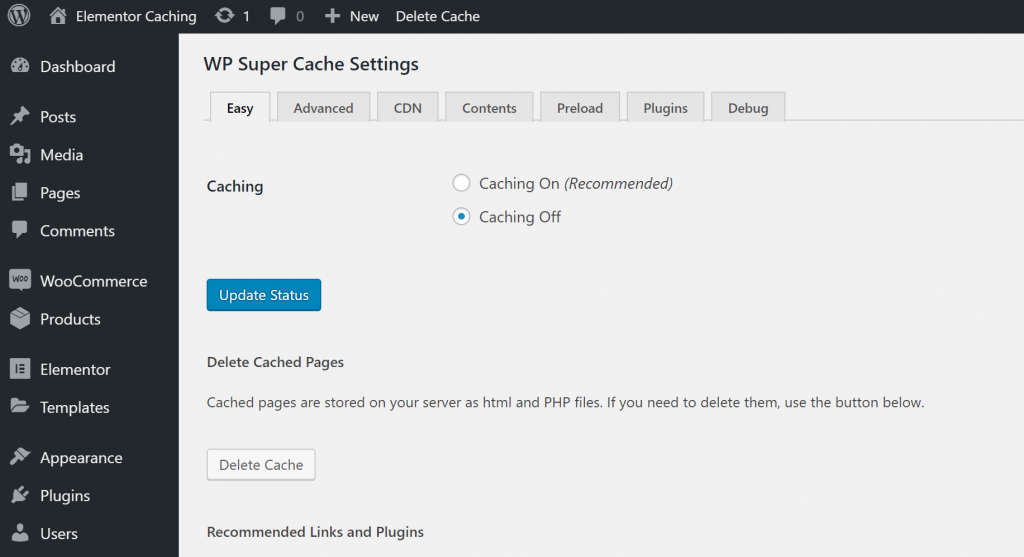
Wat is caching? Het is de sneltoets van je website. Het slaat kopieën van pagina’s op zodat ze de volgende keer sneller laden. Maar soms worden deze kopieën oud en moeten ze worden gerepareerd.
Tip: Controleer na het wissen van de cache je site om te zien of de 500-fout is verdwenen.
Onthoud dat deze oplossingen wat geavanceerder zijn. Als je je er niet prettig bij voelt om ze zelf uit te proberen, is het goed om hulp te vragen aan je hostingbedrijf of een webontwikkelaar. Het doel is om je site weer soepel te laten werken!
Hoe voorkom je 500 interne serverfouten: Een eenvoudige handleiding
Wacht niet tot er 500 fouten optreden! Hier lees je hoe je ze kunt stoppen voordat ze optreden:
1. Maak regelmatig een back-up van je website
Zie back-ups als een tijdmachine voor je website. Ze laten je teruggaan naar toen alles nog werkte als er iets misgaat.
Waarom back-ups belangrijk zijn:
- Ze voorkomen dat je werk kwijtraakt als je site crasht
- Ze beschermen je tegen hackers of ongelukken
- Ze maken het herstellen van fouten veel gemakkelijker
Hoe maak je een back-up van je site:
- Gebruik de back-uptool van je hostingbedrijf (als ze die hebben)
- Probeer een back-upplugin als je WordPress gebruikt
- Je bestanden en database handmatig downloaden
Hoe vaak moet je een back-up maken? Het hangt ervan af hoe vaak je je site verandert:
- Als je dagelijks bijwerkt, maak dan dagelijks een back-up
- Als je wekelijks bijwerkt, maak dan wekelijks een back-up
Tip voor Elementor gebruikers: Elementor Hosting maakt automatisch dagelijks back-ups. Als het nodig is, kun je eenvoudig een oude versie terugzetten.
2. Houd je server in de gaten
Je server is als de motor van je website. Je moet hem in de gaten houden om te zorgen dat hij goed werkt.
Waar moet je op letten:
- CPU-gebruik: Hoe hard je server werkt
- Geheugengebruik: Hoeveel informatie je server vasthoudt
- Schijfruimte: Hoe vol de opslagruimte van je server is
Hoe controleer je deze dingen?
- Gebruik de tools van je hostingbedrijf
- Probeer een serverbewakingsdienst
- Gebruik plugins die de gezondheid van de server weergeven
Waarom dit belangrijk is: Als je ziet dat je server te hard werkt of te weinig ruimte heeft, kun je dit oplossen voordat het een 500-fout veroorzaakt.
3. Houd je software up-to-date
Oude software kan nieuwe problemen veroorzaken. Alles up-to-date houden helpt fouten voorkomen.
Wat bijwerken:
- Je belangrijkste software (zoals WordPress)
- Al je plugins
- Jouw thema
Waarom updates belangrijk zijn:
- Ze lossen bugs op die fouten kunnen veroorzaken
- Ze repareren beveiligingslekken
- Ze voegen nieuwe functies toe om je site beter te maken
Hoe je veilig kunt updaten:
- Maak eerst een back-up van je site
- Werk één ding tegelijk bij
- Controleer je site na elke update
Tip: Als je Elementor gebruikt, kun je alles bijwerken vanuit je WordPress dashboard. Elementor vertelt je ook welke versies goed samenwerken.
4. Maak de code van je website beter
De code van je website is als een skelet. Goede code helpt je site soepel te werken en fouten te voorkomen.
Hoe je je code kunt verbeteren:
- Verklein je bestanden: Verwijder extra spaties en commentaar om bestanden kleiner te maken
- Bestanden combineren: Zet al je CSS of JavaScript in één bestand in plaats van vele
- Afbeeldingen optimaliseren: Maak je afbeeldingen kleiner zonder kwaliteit te verliezen
- Ruim je database op: Oude of ongebruikte gegevens verwijderen
Als je Elementor gebruikt, weet dan dat het goede code voor je maakt. Het heeft ook functies om afbeeldingen sneller te laden en CSS beter te laten werken.
Vergeet niet dat het onderhouden van je website een doorlopende taak is. Controleer deze dingen regelmatig om je site soepel te laten draaien en 500 fouten te voorkomen!
Elementor gebruiken om 500 fouten te voorkomen en op te lossen: Een eenvoudige gids
Door de juiste tools te kiezen kun je 500 fouten op je website voorkomen. Laten we eens kijken hoe Elementor kan helpen:
Bouw een sterke website met Elementor
Elementor maakt het eenvoudig om websites te maken die niet snel kapot gaan. Hier lees je hoe:
- Geen codering nodig: Je kunt je site bouwen door te slepen. Dit betekent minder kans op fouten in de code.
- Kant-en-klare ontwerpen: Elementor heeft veel kant-en-klare ontwerpen. Deze zijn getest om goed te werken, dus de kans op fouten is kleiner.
- Snellere websites: Elementor helpt om je site sneller te maken. Het laadt alleen afbeeldingen wanneer dat nodig is en maakt je code kleiner. Dit betekent dat je server minder hard hoeft te werken, wat 500 fouten kan voorkomen.
Tip: Als je Elementor gebruikt, zorg je er niet alleen voor dat je site er goed uitziet. Je zorgt er ook voor dat hij minder snel stuk gaat!
Problemen sneller oplossen met Elementor
Als je een 500-fout krijgt, kan Elementor je helpen om dit snel te herstellen:
- Wijzigingen meteen zien: Als je een wijziging aanbrengt, kun je die meteen zien. Dit helpt je om de oorzaak van de fout te vinden.
- Duidelijke foutmeldingen: In plaats van verwarrende servercodes vertelt Elementor je in eenvoudige woorden wat er mis is.
- Veilige modus: Met deze functie kun je alle extra plugins uitschakelen. Het is een snelle manier om te controleren of een plugin je 500 fout veroorzaakt.
Onthoud: De hulpprogramma’s van Elementor kunnen je tijd besparen bij het herstellen van fouten. Je hoeft geen techneut te zijn om ze te gebruiken!
Elementor Hosting: Laat je site soepel draaien
Waar je je website host is belangrijk; het is net als het kiezen van een goede plek om je huis te bouwen. Elementor Hosting is ontworpen om goed te werken met door Elementor gebouwde sites. Dit is waarom het 500 fouten kan helpen voorkomen:
- Groeit met je site mee: Als je plotseling veel bezoekers krijgt, zal Elementor Hosting je site automatisch meer kracht geven. Dit voorkomt dat je site crasht in drukke tijden.
- Dagelijkse back-ups: Je site wordt elke dag opgeslagen. In het geval van een onverwachte storing kun je direct terugkeren naar een eerdere staat waarin alle functies naar behoren werkten.
- Hulp wanneer je het nodig hebt: Als je problemen hebt, is er altijd iemand die je kan helpen. Ze kunnen 500 fouten snel oplossen.
Tip: Als je Elementor Hosting gebruikt, hoef je je minder zorgen te maken dat je site kapot gaat. Het regelt veel technische zaken voor je.
Inpakken
We hebben in deze gids veel gezegd over 500 Interne Server Fouten. Hier is een korte samenvatting:
- We hebben gekeken naar de oorzaken van deze fouten
- We hebben je stap voor stap laten zien hoe je ze kunt repareren
- We hebben het gehad over manieren om ze te voorkomen
Het belangrijkste om te onthouden is dat je om een 500 foutmelding op te lossen, moet uitzoeken wat de oorzaak is. Controleer je foutenlogboeken, schakel plugins een voor een uit, bekijk je .htaccess bestand, controleer je code en zorg ervoor dat je database goed werkt.
500 fouten stoppen voordat ze optreden:
- Maak regelmatig een back-up van je site
- In de gaten houden hoe je server het doet
- Je software bijwerken
- Maak de code van je website beter
Elementor kan hierbij helpen. De tools maken het gemakkelijker om een site te bouwen die goed werkt en problemen op te lossen als ze zich voordoen. En als je Elementor Hosting gebruikt, krijg je extra hulp om je site soepel te laten draaien.
Vergeet niet dat een goed werkende website je bezoekers blij maakt en je bedrijf helpt groeien!
Originally posted 2022-08-29 19:45:00.
Op zoek naar verse inhoud?
Door je email in te voeren, ga je akkoord met het ontvangen van e-mails van Elementor, inclusief marketing e-mails,
en ga je akkoord met onze Algemene voorwaarden en Privacybeleid.






